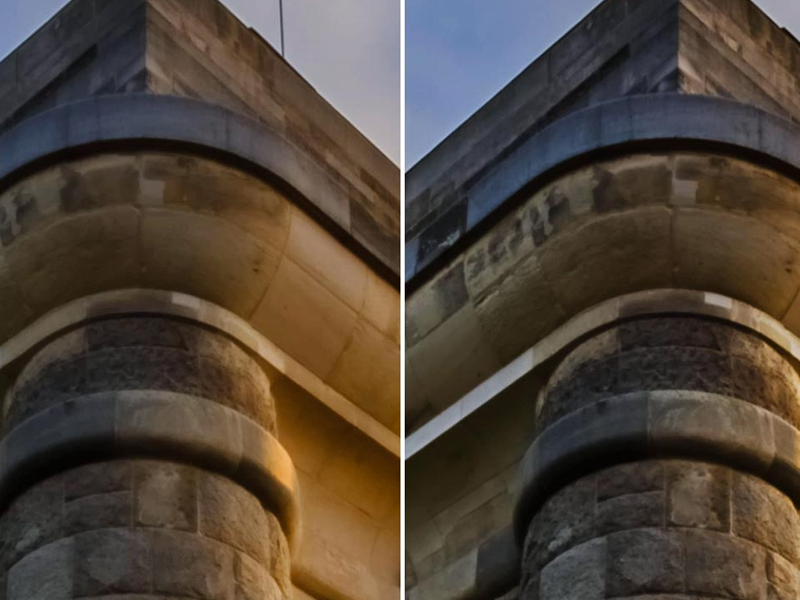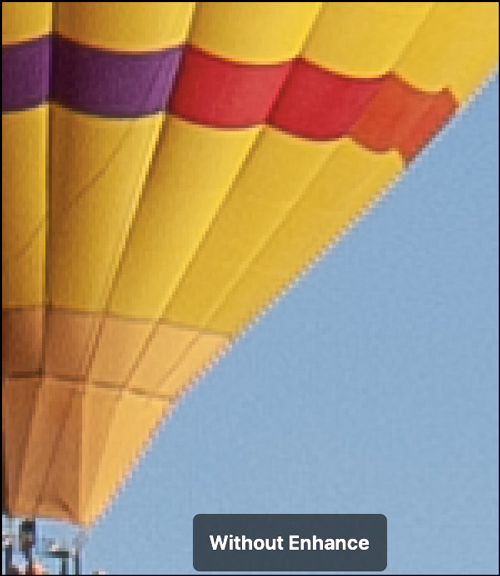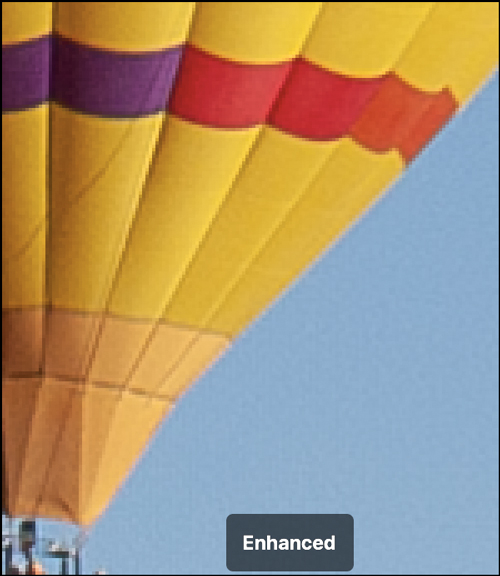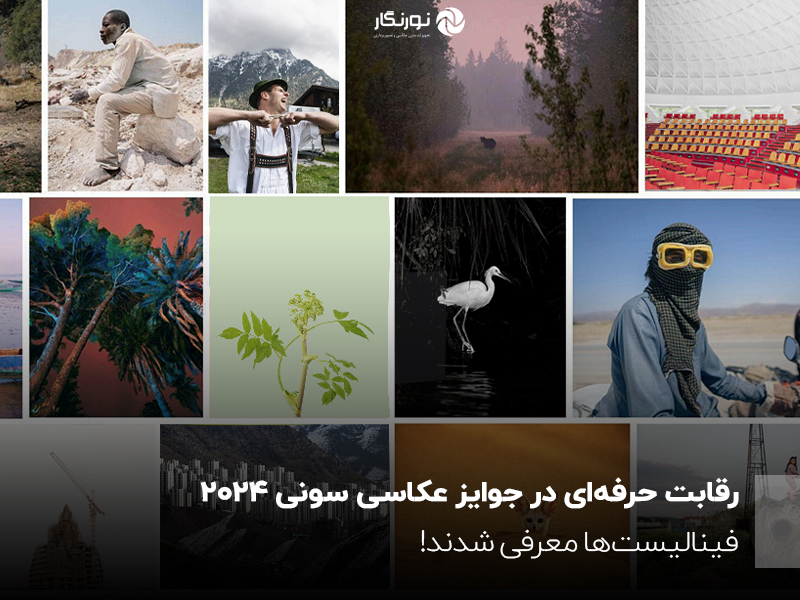این قابلیت جدید، صرفاً در لایتروم اتفاق نیفتاده است. بلکه همانطور که پیشتر هم گفتم، موتور پردازشی برنامه لایتروم و ویرایشگر فایل خام ادوبی که مخصوص باز کردن فایلهای خام در برنامه فتوشاپ است، کاملاً یکسان است و به همین دلیل هم معمولاً امکانات و قابلیتهای این دو شبیه به هم هستند. به همین دلیل هم، در صورتی که ویرایشگر فایل خام خودتان را به آخرین نسخه آپدیت کنید، احتمالاً این قابلیت را در فتوشاپ هم خواهید دید. اما چرا این قابلیت اینقدر برای ما مهم است؟ واقعیت این است که قابلیت Enhance Details لایتروم میتواند کیفیتی باورنکردنی از شارپنس و جزئیات بینظیر را از فایلهای خام بیرون بکشد که تابهحال ندیدهایم. به طوری که وقتی از آن استفاده میکردم، احساس میکردم کیفیت خروجی فایلهای خام دوربین 24 مگاپیکسلی نیکون D610 خودم، تقریباً مانند یا بالاتر از خروجی فایلهای کانن 30 مگاپیکسلی 5D Mark IV که به تازگی با آن عکاسی کردهام است!
نکته جالبتر اینکه این قابلیت را نه فقط روی فایلهای خام دوربینهای مدرن، بلکه حتی روی فایلهای خام دوربینهای قدیمیتان هم میتوانید استفاده کنید و تأثیر آن را ببینید.
در واقع وقتی فایلهای خام قبلیتان را با این آپدیت جدید باز میکنید، نه تنها شارپنس عکسهایتان بالاتر خواهد بود، بلکه در برخی موارد، جزئیاتی را در عکسهایتان میبینید که اصولاً قبلاً آنها نبودهاند! بیایید با هم نگاهی به این قابلیت بیندازیم و ببینیم چه چیزی در انتظار ماست.
مطلب مرتبط: فایلهای RAW،مفهومی پیچیده و در عین حال ساده
وقتی برنامه Lightroom Classic CC یا ACR فتوشاپ را باز میکنید، گزینهای به نام قابلیت Enhance Details لایتروم به آن اضافه شده است. فراموش نکنید که این گزینه را صرفاً درباره عکسهای خام میبینید و روی عکس های پردازش شده مانند پانوراما و HDR شده، یا فایلهای JPEG و TIFF ظاهر نمیشود. فقط صرفاً روی فایلهای خام دوربینها مانند .NEF یا .CR2 و … این گزینه را میبینید. با زدن این گزینه، پنجرهای باز میشود که در آن میتوانید تأثیر استفاده از Enhance Details را به صورت زنده یا Live مشاهده کنید. با کلیک در داخل این پنجره، میتوانید آنچه که تا امروز میتوانستید از فایلهای خام خودتان بدست آورید را با آنچه که قابلیت Enhance Details لایتروم به شما ارائه میدهد مقایسه کنید.
نکته مهم: این قابلیت فقط روی ویندوزهای 10 که آپدیت اکتبر 2018 به بعد را داشته باشند عمل میکند. برای همین هم من مجبور شدم، نسخه ویندوز کامپیوتر خودم را آپدیت کنم تا بتوانم از آن استفاده کنم. محدودیتها و حداقل سیستم مورد نیاز برای قابلیت Enhance Details را در انتهای مقاله توضیح میدهم.
در تصویر مقایسهای زیر، میتوانید تأثیر این قابلیت را به صورت “قبل و بعد” روی یک عکس ببینید. پیشنهاد میکنم این کار را روی کامپیوتر انجام دهید تا بتوانید جزئیات تصویر را با دقت مشاهده کنید.
در ادامه، تصویر قبل و بعد از یک دوربین Fuji X-H1 را مشاهده میکنید که روی مقدار بزرگنمایی 3:1 قرار دارد. به همین علت هم جزئیات را خیلی بزرگتر از چیزی که واقعاً هست میبینید. اما به آنچه که در حالت After اتفاق میافتد دقت کنید. جزییاتی که با این قابلیت، به دست میآید، فراتر از چیزی است که توقع دارید.
مطلب مرتبط: دوربین فوجی X-H1 و هر آنچه باید درباره آن بدانید
نکته اول اینکه در برخی از نقاط، رنگهایی را میبینید که قبلاً وجود نداشتهاند یا به درستی پردازش نشدهاند. اینها سوژههایی هستند که در پردازش قبلی، قابل تشخیص نبودهاند. به قسمت آبی رنگ سمت چپ تصویر دقت کنید که چطور در عکس قبلی به گونهای پردازش شده که انگار وجود نداشته است. یا به جزئیات سمت راست پایین کادر دقت کنید که در پردازش دوم، انگار تازه بوجود آمدهاند.
شاید این مقدار تفاوت خیلی جزئی به نظر برسد، اما باور کنید این همان مقدار تفاوت بین دو دوربین 24 و 30 مگاپیکسلی است که ممکن است چند میلیون تومان تفاوت قیمت با هم داشته باشند. خصوصاً اینکه وقتی بحث کیفیت و شارپنس و جزئیات به میان میآید، همین مقدار کم، تفاوت فاحشی را ایجاد میکنند.
بیشتر بخوانید: چه زمانی باید تجهیزات عکاسی جدید بخریم؟
وقتی روی دکمه Enhance کلیک میکنید، بسته به اندازه و رزولوشن عکسی که دارید، ممکن است بین چند ثانیه تا چند دقیقه طول بکشد تا پردازش جدید به پایان برسد. احتمالاً به دلیل سنگین بودن این پردازش هم بوده که ادوبی این قابلیت را به صورت پیشفرض روی همه عکسها اعمال نمیکند و باید خودتان به صورت انتخاب، روی عکسهایی که به جزئیات خیلی بالا نیاز دارید، آن را انتخاب کنید.
اگر از لایتروم استفاده میکنید، بعد از تمام شدن پردازش، یک عکس جدید در کاتالوگ شما ایجاد میشود. نام این عکس جدید هم همان نام قبلی است که یک عبارت Enhances به انتهای آن اضافه شده است. لازم به ذکر است که این فایل جدید، فرمت خام DNG را دارد و میتوانید دقیقاً مانند یک فایل خام عادی آن را ویرایش کنید، با این تفاوت که دیگر نمیتوانید دوباره روی آن از قابلیت Enhance Details لایتروم استفاده کنید. یعنی این پردازش، تنها یکبار روی فایل انجام میشود و مانند افزایش شارپنس نیست که به عنوان یک قابلیت نرمافزاری ثانویه بتوانید بارها آن را روی یک فایل اعمال کنید.
استفاده از این قابلیت، به صورت فلهای (Batch) روی تعداد زیادی از عکسها هم ممکن است. روش کار هم دقیا مانند ویرایشهای فلهای دیگر است که باید همه عکس ها را با هم انتخاب کرده و باز هم از همان منو استفاده کنیم. با این تفاوت که دیگر پنجره پیش نمایشی دیده نمیشود و در حین عملیات، احتمالا هیچ کاری نمیتوانید با کامپیوترتان بکنید و باید صبر کنید تا این پردازش تمام شود.
از آنجا که کیفیت و جزئیات این فایل بسیار بالاتر میرود، نباید انتظار داشته باشید که حجم آن ثابت باقی بماند. به عنوان مثال، فایلی که در اینجا تست شده است، دارای حجم 25.3 مگاپیکسل (Lossless Compressed RAW) بود، اما فایل DNG نهایی پس از تبدیل، حجمی حدود 120 مگابایت پیدا کرد. تقریباً بیشتر از 4 برابر حجم اولیه. این حجم نشان میدهد که این فایل، چیزی فراتر از یک نسخه ثانویه از فایل RAW ما بوده است. به عنوان مثال، من نتوانستم در دفعات اول، این قابلیت را روی فایل خام دوربین Nikon Z7 که از روی وبسایت DPreview دریافت کرده بودم اعمال کنم و برنامه لایتروم من چند بار در حین این کار هنگ کرد و بسته شد. نهایتاً این کار انجام شد و در زیر میتوانید تأثیر این قابلیت را روی فایل خام Nikon Z7 ببینید.
چیزی که در اینجا برایم جالب بود، این است که تأثیر قابلیت Enhance Details روی فایل خام Nikon Z7 چندان محسوس نیست. فایل قبلی که آن را بررسی کردیم، از یک دوربین فوجی بود. اما این مقایسه که بین فایل خام نیکون با حجم 61 مگابایت و نسخه DNG تبدیل شده این فایل با حجم 206 مگابایت انجام شده است، تغییرات بسیار جزئی را نمایش میدهد. تغییرات این تبدیل، نهایتاً کمی افزایش جزئیات در لبههای ساختمان و کمی هم روی سیمهای برق را نشان میدهد.
نکتهای که از این مقایسه برداشت کردم این است که کیفیت خروجی ترکیب دوربین Nikon Z7 همراه با لنز Nikon Z 24-70mm f/4 S آنقدر قوی و دقیق است که لایتروم نمیتواند با هوش مصنوعی خودش، جزئیات بیشتری را به آن اضافه کند. حدس میزنم این قابلیت، بیشتر روی اشکالاتی که از سوژههای فوکوس نشده ایجاد میشود کار میکند یا شاید هم پراکندگیهایی که بر اثر جدایش نور در دیافراگمهای بسته پیش میآید را تشخیص میدهد. بههرحال،
نتیجه کار، کاملاً بسته به ترکیب دوربین و لنزتان دارد. به طور کلی، استفاده از این قابلیت، در هر حال موجب افزایش کیفیت میشود.
طبیعتاً ادوبی برای این قابلیت، هنوز در اول راه است و قطعاً، به روزرسانیهای بعدی، پیشرفتهای بیشتری را برای آن رقم میزند. در وبسایت ادوبی، دقیقا ذکر شده که این قابلیت تنها برای حسگرهایی که از نوع چیدمان موزاییکی Bayer یا X-Transهستند میتوانند از آن استفاده کنند. در حال حاضر بدون شک پیشنهاد میکنم همه کسانی که از دوربینهای فوجی سری X استفاده میکنند، یکبار این قابلیت را چک کنند. همچنین کسانی که از دوربینهای DSLR کانن یا نیکون استفاده میکنند هم احتمالاً نتیجه خوبی دریافت میکنند.
فرمتهایی که دستکم تا این تاریخ قابل پشتیبانی نیستند به این شرح میباشند:
-فایلهای غیر خام مانند JPEG، TIFF یا HEIC
-فایلهای DNG غیر مستقیم، مانند فایلهایی که از پردازش تعدادی فایل DNG یا خام دیگر برای ساخت HDR و غیره در برنامههای لایتروم یا ویرایشگر فایل خام ادوبی درست شدهاند.
-فایلهای Smart Preview در لایتروم
-فایلهای خام سیاه و سفید (مانند آنچه که در دوربینهای Leica M Monochrom ثبت میشوند)
-دوربینهایی که حسگر چهار رنگ دارند
-حسگرهای سیگما Foveon
-فایلهای حسگرهای فوجی SR، EXR یا موزایکیهای 2×4
-فایلهای خام S-Raw یا M-RAW دوربینهای کانن
-فایلهای خام Small Raw دوربینهای نیکون
-فایلهای Pixel Shift Resolution) PSR)دوربینهای پنتاکس
-فایلهای ARQ دوربینهای سونی
اگر شما هم تجربه خاصی با این قابلیت مهم دارید یا نکته مهمی را از قلم افتاده میبینید، میتوانید با استفاده کادر نظرات، آن را با ما در میان بگذارید.